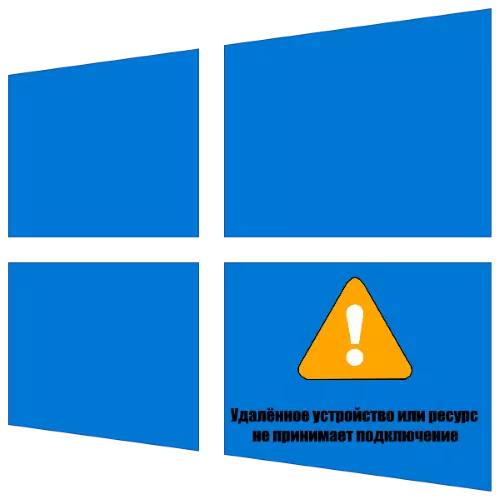
Pamaagi 1: I-off ang System Proxy Server
Kasagaran, ang hinungdan sa problema sa pagkonsiderar mao ang usa ka proxy server nga gi-aktibo sa mga setting sa sistema. Sa kini nga kaso, kinahanglan nga pag-disable kini, lakip ang mga katuyoan sa pagdayagnos.
- Tawga ang "mga parameter" - pananglitan, gamit ang kadaugan + I Mga Key Kokubsanon, ug Pilia ang "Network ug Internet" sa kanila.
- Pag-agi sa SIGE MENU sa seksyon nga "Proxy Server", dayon pag-scroll sa "Proxy Setting Setting" Block ug pag-klik sa usa ka aktibo nga posisyon, i-klik kini sa Wala nga button sa mouse sa makausa aron isira.
- Ibutang ang mga pagbag-o pinaagi sa pagpugos sa "I-save" nga buton, dayon susihon ang operasyon sa hilit nga koneksyon - karon ang tanan kinahanglan nga molihok sa normal.
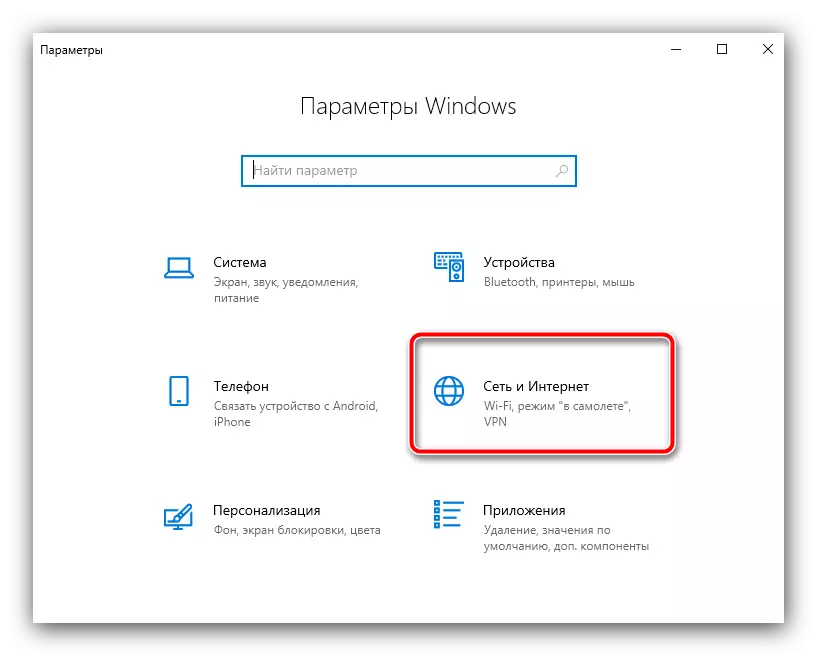

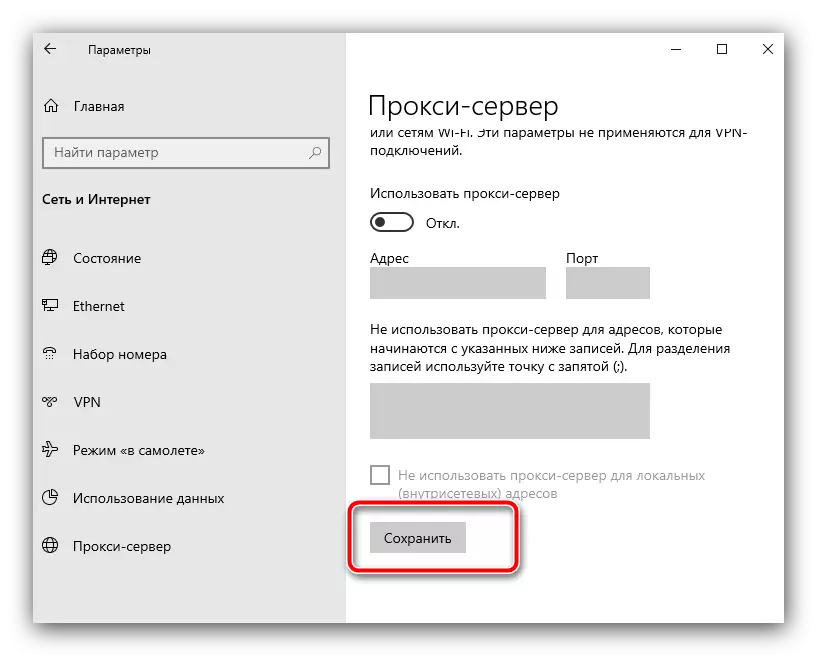
Ikasubo, ang kapilian nga adunay pagpugong sa proxy dili kanunay makatabang - kung ang sayup magpadayon, gamita ang mga pamaagi nga gihubit sa ubos.
Pamaagi 2: I-reset ang mga setting sa browser sa System
Ang tanan nga mga browser sa Web sa Windows usa ka paagi o sa lain nga paggamit sa mga parameter sa eksploret sa Internet, mao nga ang usa ka hilit nga sayup sa koneksyon mahimong mahitabo tungod sa mga kapakyasan. Maayo na lang, ang mga nag-develop naghatag usa ka susama nga posibilidad, mao nga ang mga setting mahimong.
- Padayon ang kombinasyon sa Win + R nga ang bintana sa dagan makita, diin mosulod sa hangyo sa inetcpl.cpl ug i-klik ang OK.
- Dinhi, adto sa "Advanced" tab ug gigamit ang button sa pag-reset nga nahimutang sa ilawom sa bintana.
- Basaha pag-ayo ang pasidaan, dayon markahi ang "pagtangtang sa mga personal nga parameter" nga butang ug i-klik ang pag-reset.
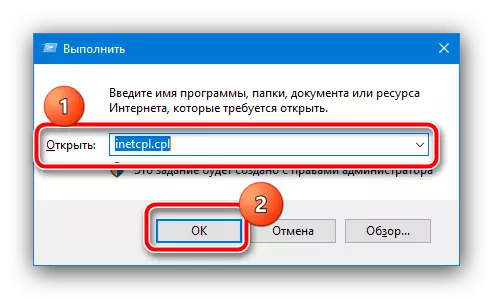
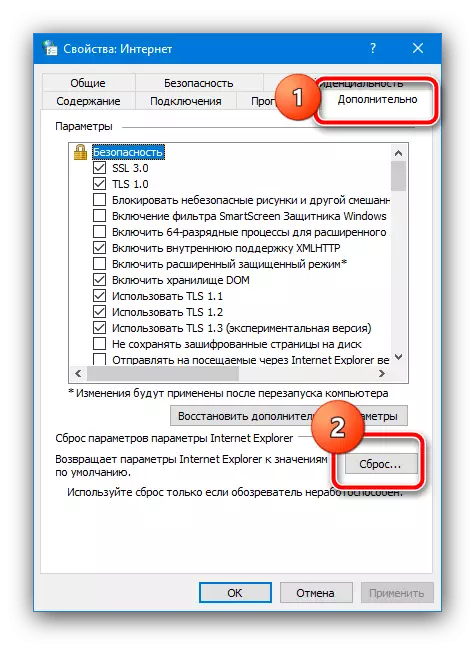

I-restart ang PC o Laptop ug pagsulay sa paghimo sa usa ka hilit nga koneksyon - karon ang tanan kinahanglan magtrabaho nga wala'y mga kapakyasan.
Pamaagi 3: Configure Firewall
Usahay ang dagway sa problema nga gikonsiderar mahimong hinungdan sa pag-block sa mga lagda sa Windows Firewall: Tingali wala'y pagtugot alang sa hilit nga pag-access. Susihon kini ug pagwagtang sa sayup nga mga setting sama sa mosunod:
- Sa pagsugod, atong sulayan ang pag-disable sa firewall, nga gihimo pinaagi sa "control panel". Aron maablihan kini, gamita ang "pagpangita": Pag-klik sa butones o laray, isulud ang pulong panel niini ug gamiton ang husto nga sangputanan.
- I-on ang pasundayag sa mga dagkong mga icon, unya ablihi ang Windows Defender Firewall.
- Sa wala nga kilid menu ang "Pag-ayo o pag-disable sa posisyon sa Windows Firewall".
- Dinhi, susihon ang kapilian nga "pag-disconnect sa Windows Firewall" alang sa tanan nga gisumite nga mga tipo sa network, dayon i-klik ang OK.
- Susihon ang pasundayag sa hilit nga koneksyon - kung nawala ang pagkapakyas nga kapakyasan, ang kaso eksakto sa mga lagda sa firewall. Ang detalyado nga pag-analisar sa mga setting sa kini nga sangkap mahimo nimo makit-an ang mosunud nga link.
Magbasa pa: Ipasibo ang Windows 7 ug Windows 10 Firewall
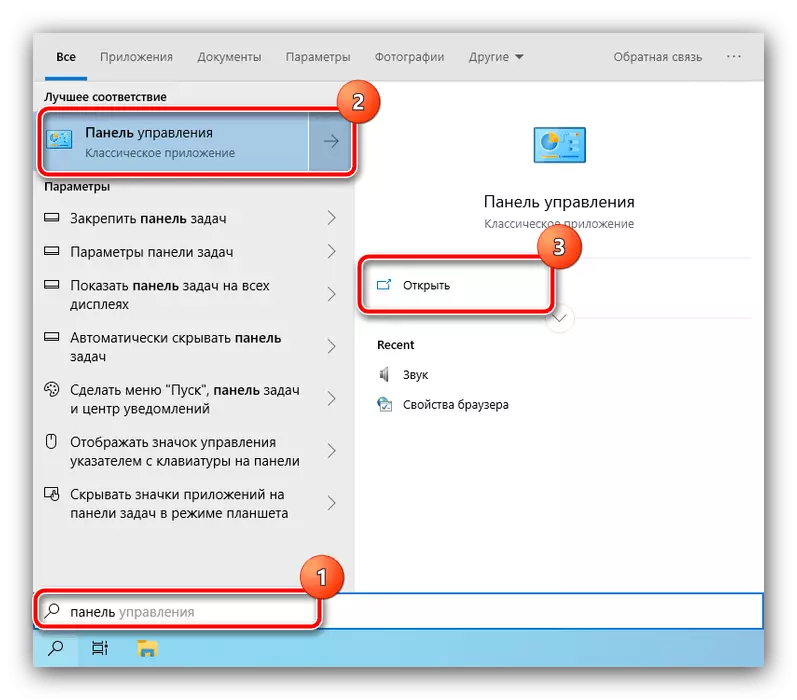
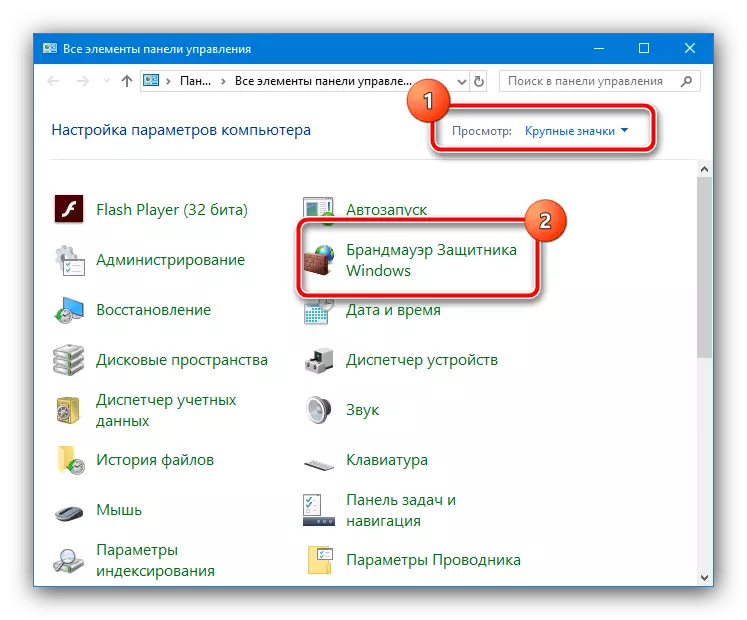
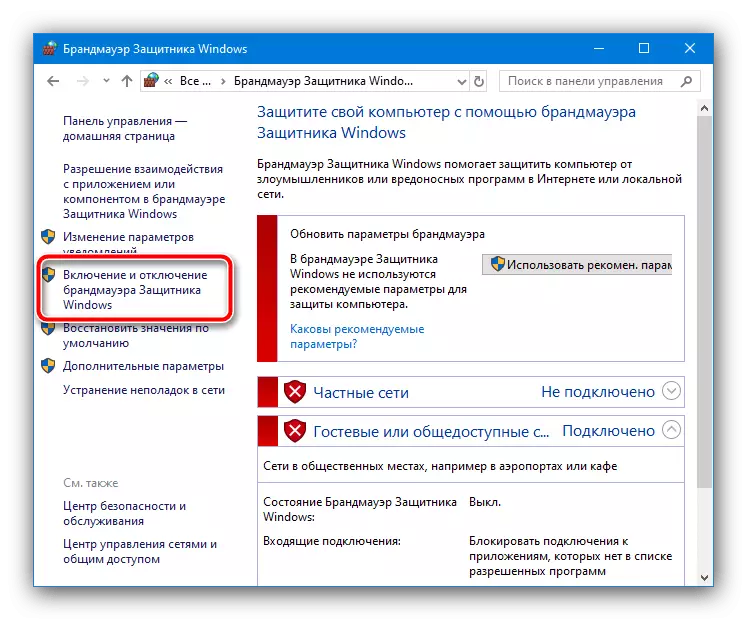
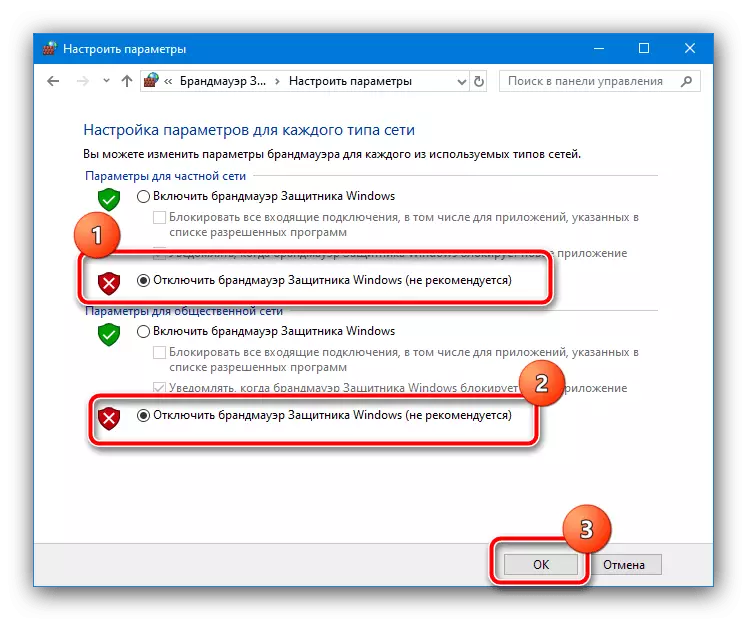
Usab, dili nimo kalimtan nga sa daghang antivirus ang gitukod sa ilang kaugalingon nga paagi sa pagpanalipod sa Internet, nga kanunay nga manghilabot sa normal nga operasyon sa hilit nga koneksyon. Sa kini nga kaso, ang temporaryo lang nga pag-disconnection lamang ang molihok.
Magbasa pa: Giunsa pagsuspinde ang buhat sa Antivirus
Pamaagi 4: Mga Serbisyo sa Pag-uli
Sa pipila ka mga kaso, ang sayup sa pangutana hinungdan sa mga nag-una nga mga serbisyo sa network sa Windows. Ang problema makasulbad sa ilang pag-restart, nga gihimo sama sa mosunod:
- Ang Services Manager mahimo nga magsugod pinaagi sa bintana nga "run": Balika ang lakang 1 Lakang 1, apan isulod ang hangyo sa serbisyo.SC.
- Sa interface sa Control Tool, pangitaa ang usa ka posisyon nga adunay ngalan nga "DHCP Client", i-klik kini PCM ug pilia ang kapilian nga "I-restart".
- Balika ang nangaging mga lakang alang sa butang nga "DNS kliyente".
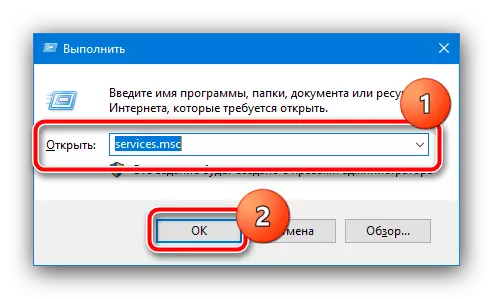
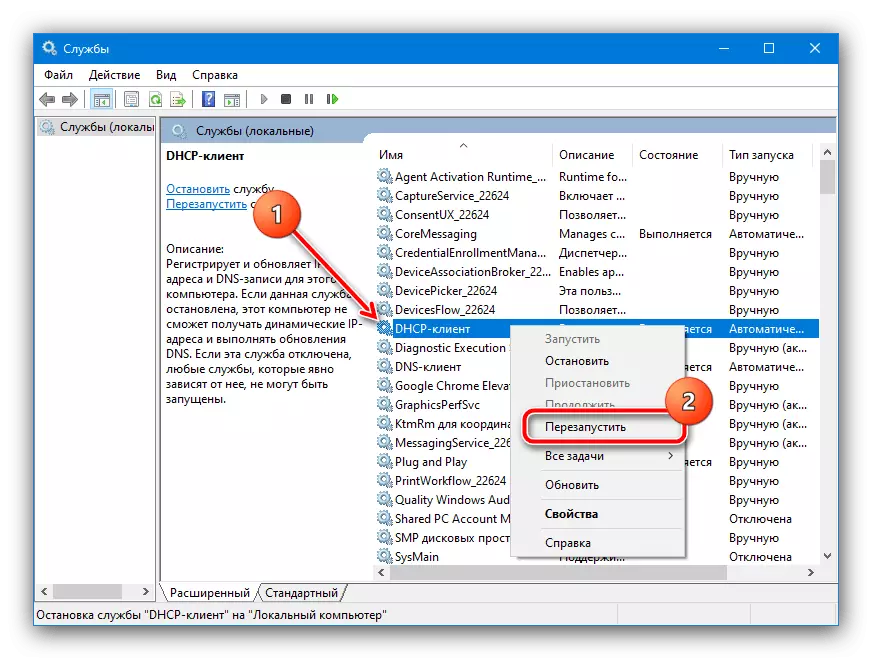
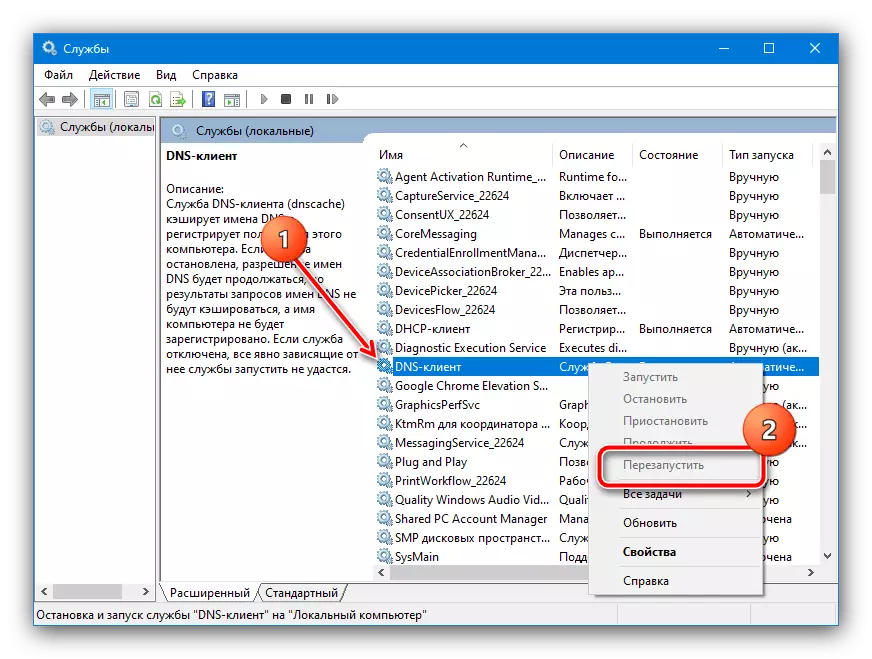
Isira ang interface ug susihon ang koneksyon: Kung ang hinungdan mao ang mga serbisyo, ang mga problema kinahanglan wagtangon.
Pamaagi 5: I-reset ang mga parameter sa network
Ingon usab, aron masulbad ang problema nga gikonsiderar, mahimo nimong i-reset ang mga setting sa network gamit ang mga mando. Kasagaran kini nga pamaagi labi ka epektibo kaysa paggamit sa graphical interface.
- Aron mahimo ang operasyon nga "Command Line", pagdagan alang sa tagdumala. Makatabang kini kanato nga nahisgutan sa ibabaw nga "Search": I-type ang ngalan sa snap, dayon gamita ang gikinahanglan nga parameter sa paninda sa pagsugod.
Magbasa pa: Giunsa pag-abli ang "Command Line" gikan sa tagdumala sa Windows 7 ug Windows 10
- Pagkahuman sa interface sa pag-input sa mando makita, susihon ang mga operator gikan sa lista, pag-klik sa pagsulod pagkahuman sa matag usa:
IPconfig / flushdns.
NBTSTTAT -R.
NBTSTSAT -RR.
Ang Netsh intet i-reset ang tanan
Pag-reset sa Netsh Int IP
Ang pag-reset sa Netsh Winsock.
- I-close ang "linya sa Command" ug i-restart ang computer.

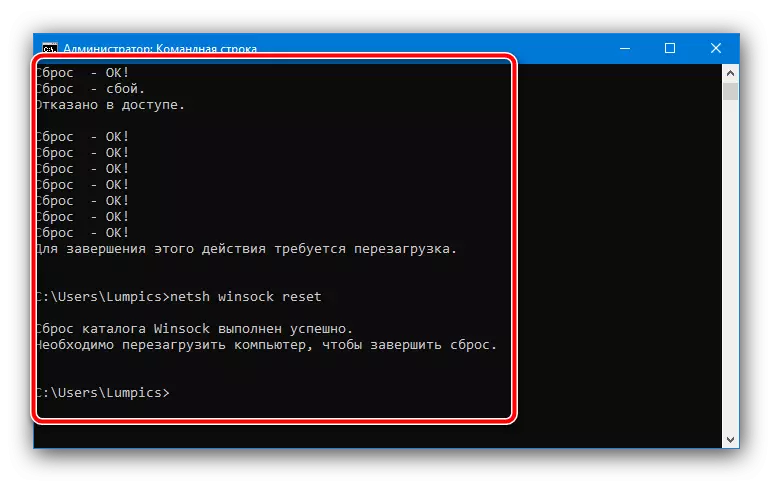
Sulayi ang pagbutang sa usa ka hilit nga koneksyon - karon kinahanglan nga magtrabaho nga wala'y mga kapakyasan.
